虽然Foobar2000始终处于Beta状态,但并不影响用户对这款音乐播放器进行改造的热情。基于Foobar2000,经过本地化、添加声音插件、修改布局、定制皮肤,就可以打造出个性化的音乐播放器。Foobar2000在MP3上有着比普通音乐播放器好得多的原创播放效果,改造这款音乐播放器需要付出很大的努力。PC6·边肖建议,在使用之前,你应该做好上瘾的准备。
除了播放,还支持生成媒体库、转换媒体文件编码、提取CD等功能。它是一款功能强大的工具,资源消耗少,界面简单,没有Skin等多余的东西,是一款简单美观的音频播放器。
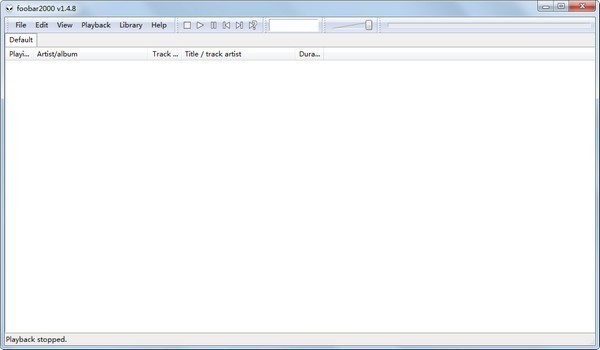
软件特色
1.内置音频格式支持:MP3、MP4、AAC、CD音频、WMA、vorbis、FLAC、wavpack、wav、aiff、musepack、speex、au、snd。
2.通过插件可以支持更多的音频格式和功能。
3.完整的Unic ode支持。
4.您可以直接读取压缩包中的音乐文件,而无需解压缩。
5.低内存占用和大量播放列表的有效处理。
6.高级文件信息处理能力。
7.高度定制的播放界面显示。
8.自定义快捷键。
9.根据BSD许可协议,大多数标准组件都是开源的。
10.光盘可以转换成支持的音频格式。
11.所有菜单选项和命令都可以通过组合键完成,并可以由最终用户重新排列。
使用方法
步骤1:下载并安装foobar2000软件。当foobar2000软件首次激活时,将出现“快速外观设置”的面板样式选择窗口。为了防止初学者一次混淆太多东西,我们可以按“取消”按钮取消设置,熟悉操作方法后再进行调整。
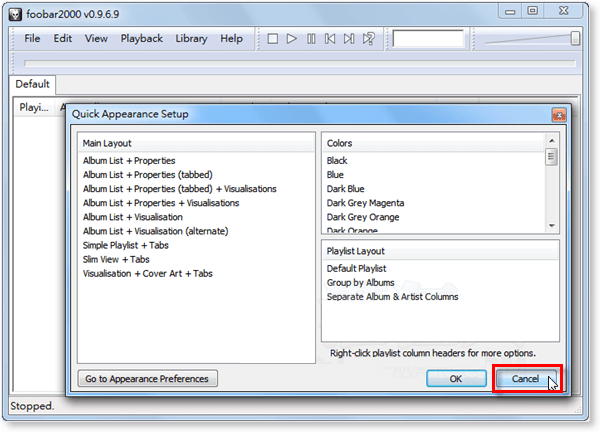
第二步:打开foobar2000播放窗口后,我们可以直接用鼠标将MP3或其他音乐文件拖到foobar2000窗口播放歌曲。

第三步:将音乐文件拉入foobar2000窗口后,只需双击歌曲标题即可开始播放。其他音乐播放功能如下图所示。
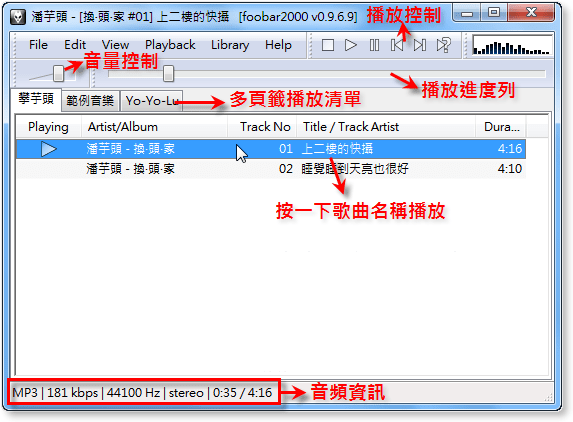
第四步:foobar2000支持多标签播放列表功能,每个标签都可以保存你整理的不同专辑或者歌单,这样我们就可以快速切换不同的歌单来播放歌曲。如果要将某个文件夹中的音乐文件制作成“播放列表”,请用鼠标左键将该文件夹拖动到foobar2000分页菜单的位置,这样该文件夹中的歌曲就可以在同一个播放列表中播放。如果有许多不同的文件夹,您可以用相同的方式创建多个播放列表(或者您可以在分页菜单中右键单击以创建新的播放列表)。
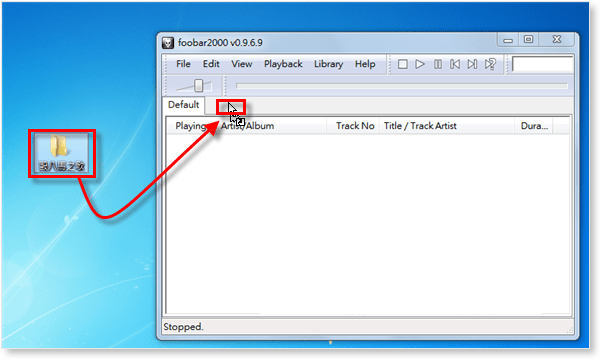
隐藏方法
大家可能都习惯了在播放歌曲时让播放器藏在桌面右下角,不占用桌面空间。但是,foobar2000默认情况下不会启动此功能。如果希望foobar2000在缩小窗口时自动隐藏在桌面右下角的系统栏中,可以按照以下方法进行设置。
第一步:依次点击“文件”→“首选项”。

第二步:打开设置页面后,点击左侧“默认用户界面”,然后在设置页面勾选“Minizine到通知区”。设置后,按下“关闭”按钮。
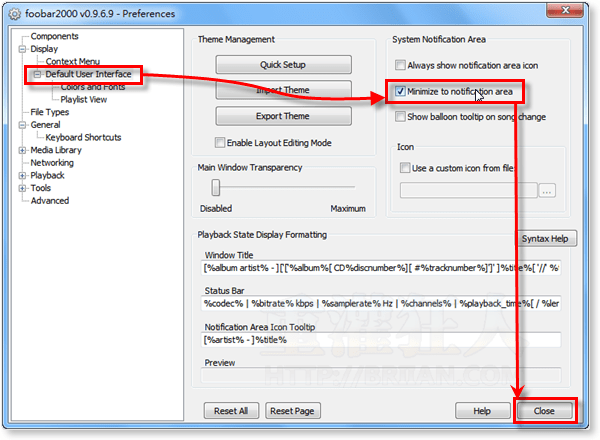
第三步:当我们将foobar2000窗口缩小到最小时,它会自动将窗口隐藏在桌面右下角的系统栏中,播放歌曲时窗口不会占用桌面空间。
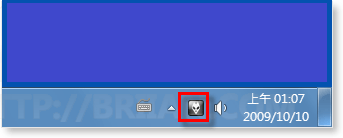
默认设置
第一步:如果要将foobar2000设置为默认音乐播放器,请依次点击“文件”→“首选项”,打开设置窗口,点击左侧的“文件类型”。
勾选“设为默认音频CD播放器”,然后点击顶部的“打开”设置程序关联:foobar 2000”控制面板按钮。设置完毕后点击“关闭”按钮退出。
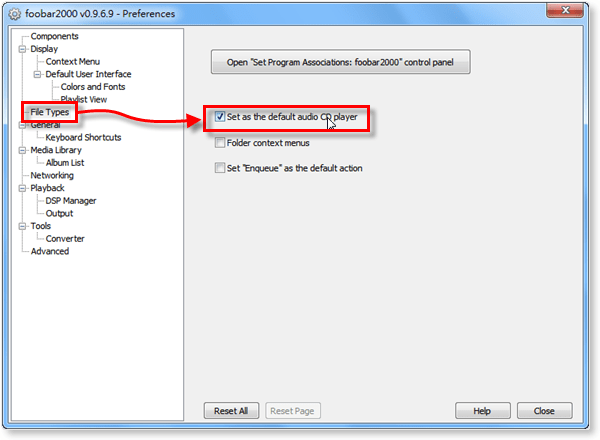
第二步:设置程序关联窗口出现后,请检查希望foobar2000播放的文件格式,或者单击全选,然后单击保存。
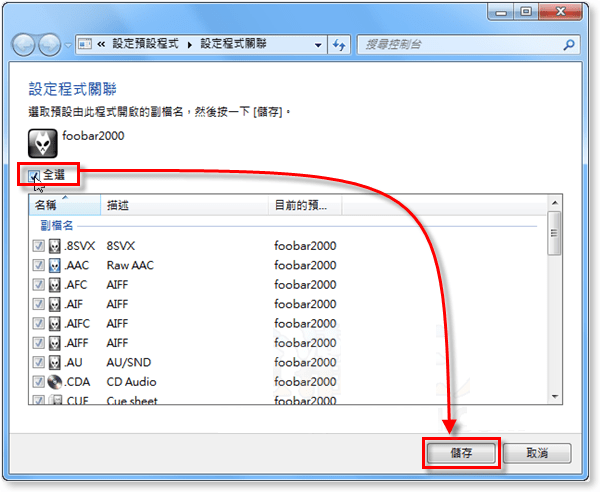



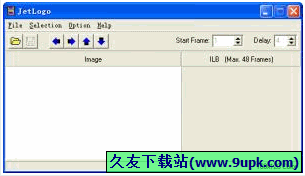
![foobar2000中文版V1.1.1绿色美化版[多媒体播放器]](http://pic.9upk.com/soft/UploadPic/2010-11/20101113684227359.gif)
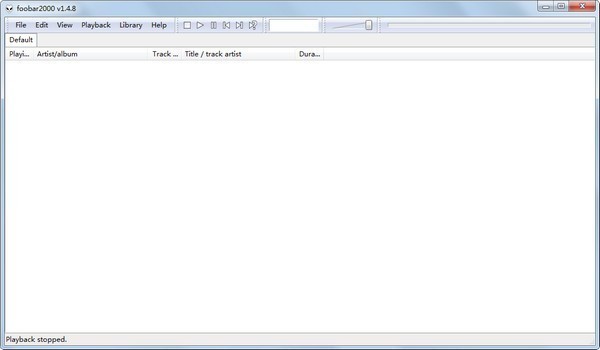

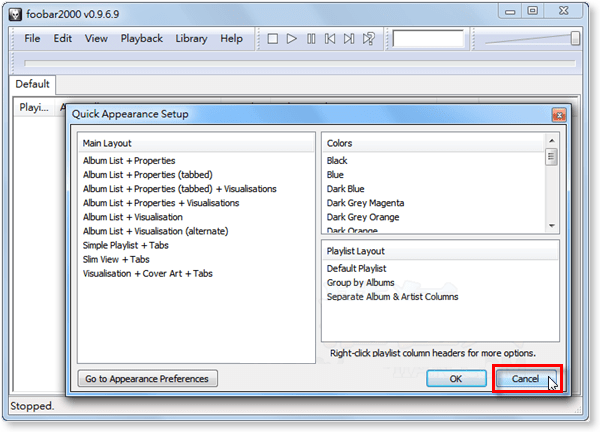

 霸世群雄(BT魂环超变版)
霸世群雄(BT魂环超变版) 龙城决
龙城决 血饮天下(BT亿万狂暴超变)
血饮天下(BT亿万狂暴超变) 九州世界(魂环传奇)
九州世界(魂环传奇) 横扫天下(BT双魂环超变)手游
横扫天下(BT双魂环超变)手游 诸世王者(BT爆魂环百万真充)
诸世王者(BT爆魂环百万真充) 戒灵传说(BT十倍攻速)
戒灵传说(BT十倍攻速) 武圣传奇(火龙打金)
武圣传奇(火龙打金) 巅峰霸业(单职高爆)
巅峰霸业(单职高爆) 天龙3D
天龙3D 圣翼传说
圣翼传说 上古卷轴:传奇
上古卷轴:传奇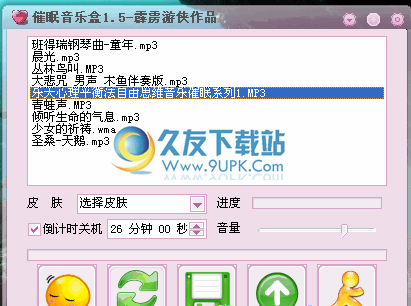 催眠音乐盒下载1.5中文免安装版_催眠疗法播放器
本软件采用催眠疗法的机理,可产生大自然的背景声,配合同步产生的的α波,让你的心情因其美妙动听的旋律和充满大自然的声音产生一种莫名的安宁,从而让自己的心理...
催眠音乐盒下载1.5中文免安装版_催眠疗法播放器
本软件采用催眠疗法的机理,可产生大自然的背景声,配合同步产生的的α波,让你的心情因其美妙动听的旋律和充满大自然的声音产生一种莫名的安宁,从而让自己的心理...  MAX Tray Player下载2.5.0.150英文安装版_类似千千静听播放器
打开后会自动隐藏到系统托盘图标和任务栏的音乐播放器
界面类似于千千静听等播放软件
@MAX Tray Player音乐播放器虽然小,但是功能也很强大,点击界面...
MAX Tray Player下载2.5.0.150英文安装版_类似千千静听播放器
打开后会自动隐藏到系统托盘图标和任务栏的音乐播放器
界面类似于千千静听等播放软件
@MAX Tray Player音乐播放器虽然小,但是功能也很强大,点击界面... 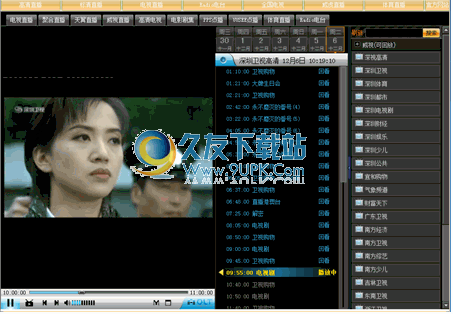 乐天网络电视下载2011官网版_最好的高清播放器
支持丰富内容的在线点播及电视台直播,提供列表管理、视频音量放大、色彩画质调整、自动关机等等更强大的功能服务。
内容丰富
内容包括电影、电视剧、综艺、动漫、纪录片...
乐天网络电视下载2011官网版_最好的高清播放器
支持丰富内容的在线点播及电视台直播,提供列表管理、视频音量放大、色彩画质调整、自动关机等等更强大的功能服务。
内容丰富
内容包括电影、电视剧、综艺、动漫、纪录片... 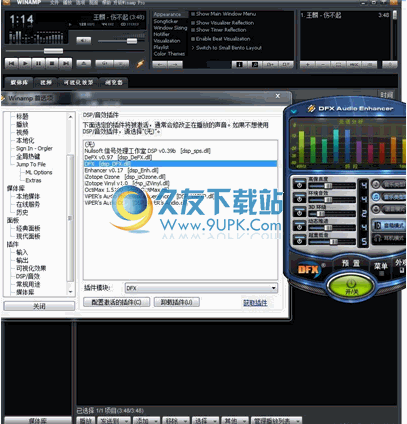 【Winamp5.622播放器】winamp简体中文增强版
winamp 是一个非常著名的高保真的音乐播放软件, 支持 mp3、mp2、mod、s3m、mtm、ult、xm、it、669、cd-audio、line-in、wav、voc、avi、ogg、wmv、mpg 等多种音频和视频...
【Winamp5.622播放器】winamp简体中文增强版
winamp 是一个非常著名的高保真的音乐播放软件, 支持 mp3、mp2、mod、s3m、mtm、ult、xm、it、669、cd-audio、line-in、wav、voc、avi、ogg、wmv、mpg 等多种音频和视频... 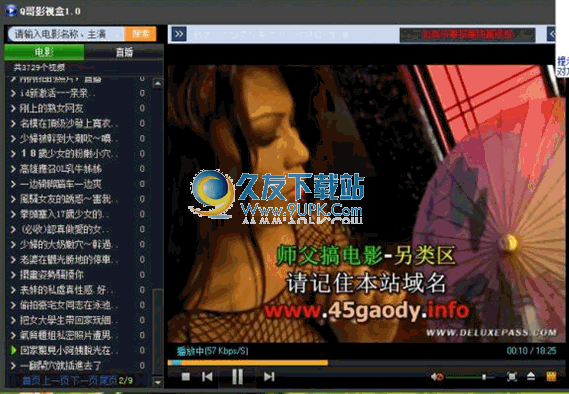 Q哥影视盒1.0,是Q哥影视于2011年打造的一款全新网络电视收看软件,您使用Q哥给力影视盒可以免费收看5000多路新颖频道,共计100000多个精彩节目。
Q哥影视播放器的最新版具备更加稳定高效的系统内核;采用国际领...
Q哥影视盒1.0,是Q哥影视于2011年打造的一款全新网络电视收看软件,您使用Q哥给力影视盒可以免费收看5000多路新颖频道,共计100000多个精彩节目。
Q哥影视播放器的最新版具备更加稳定高效的系统内核;采用国际领...  QQ2017
QQ2017 微信电脑版
微信电脑版 阿里旺旺
阿里旺旺 搜狗拼音
搜狗拼音 百度拼音
百度拼音 极品五笔
极品五笔 百度杀毒
百度杀毒 360杀毒
360杀毒 360安全卫士
360安全卫士 谷歌浏览器
谷歌浏览器 360浏览器
360浏览器 搜狗浏览器
搜狗浏览器 迅雷9
迅雷9 IDM下载器
IDM下载器 维棠flv
维棠flv 微软运行库
微软运行库 Winrar压缩
Winrar压缩 驱动精灵
驱动精灵